ใครที่เป็น youtuber หรือ เริ่มต้น ทำช่องบนสื่อ Social Media ต่าง ๆ และอยากใส่ Subtitle ใต้คลิป แต่ไม่รู้จะเริ่มต้นยังไง ลองมาดูวิธีใส่ Subtitle ง่าย ๆ ผ่าน Application CapCut บนมือถือกันค่ะ
ซึ่งสามารถ Download ได้ทุกช่องทาง ทั้ง Play Store และ App Store
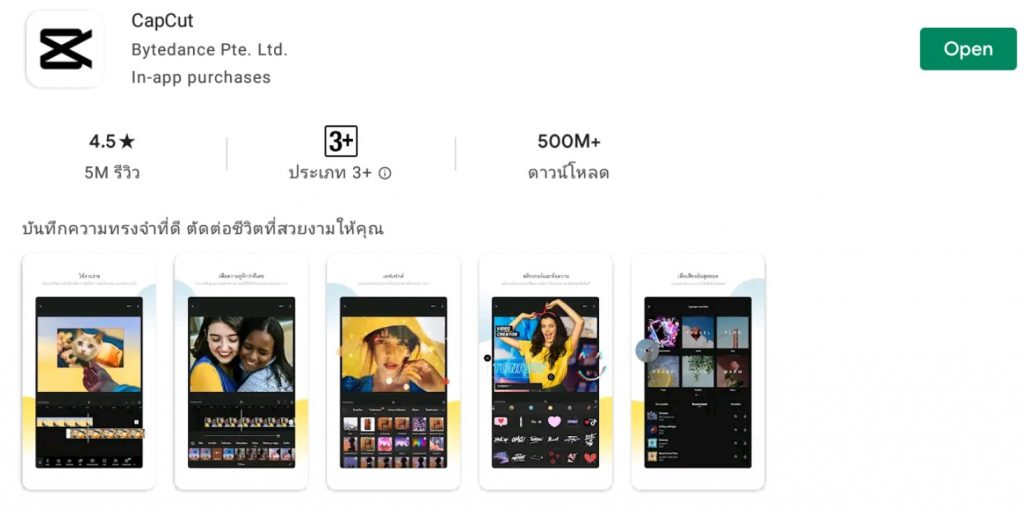
- ขั้นตอนแรก คือให้กดคลิกเพิ่ม โปรเจกต์ใหม่ (New project)และกดอนุญาตการเข้าถึงต่าง ๆ
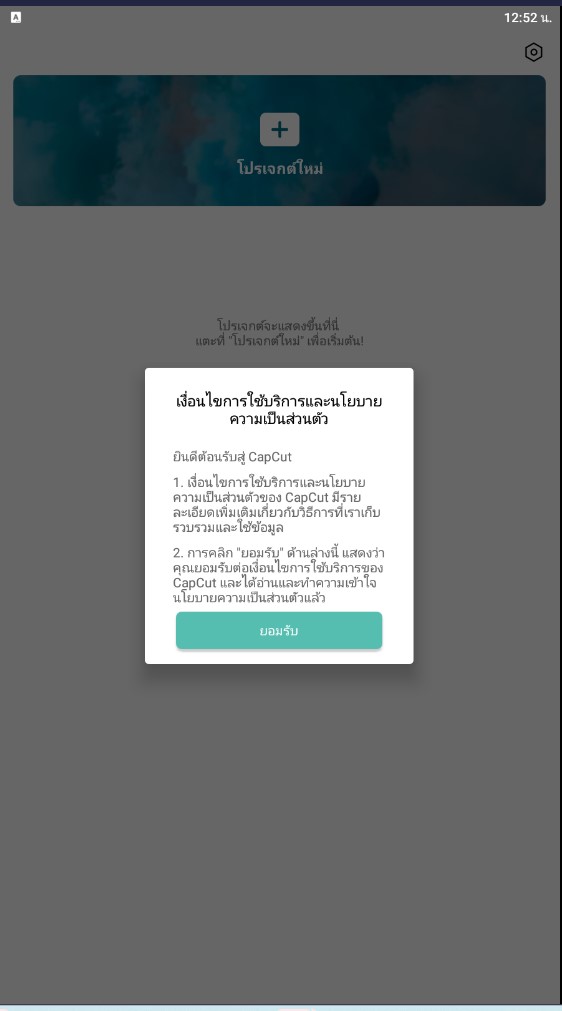
- จากนั้นระบบจะเข้าไปยังคลังคลิปวิดีโอในเครื่องของเรา และให้ทำการเลือกคลิปที่ต้องการใส่ Subtitle แล้วทำการกดปุ่มเพิ่ม (Add)
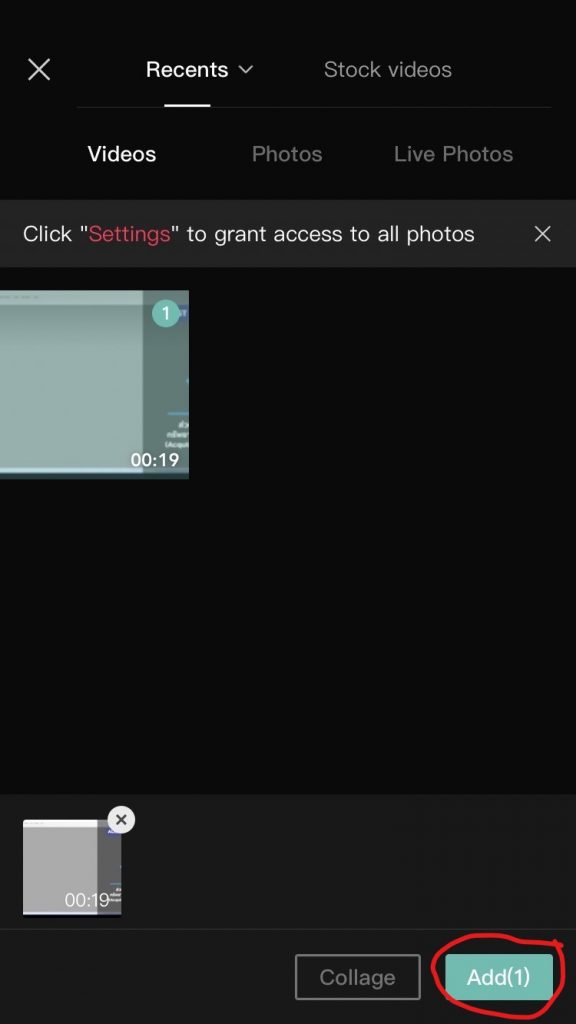
- เมื่อคลิปที่เลือกเข้ามาในหน้าจัดการแล้วให้เลือกเครื่องมือข้อความ (Text)
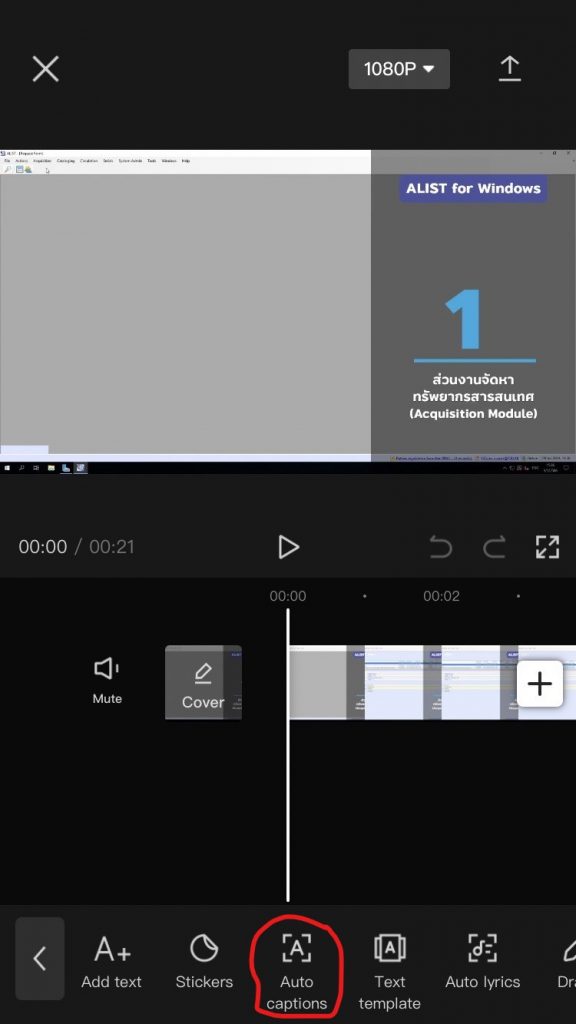
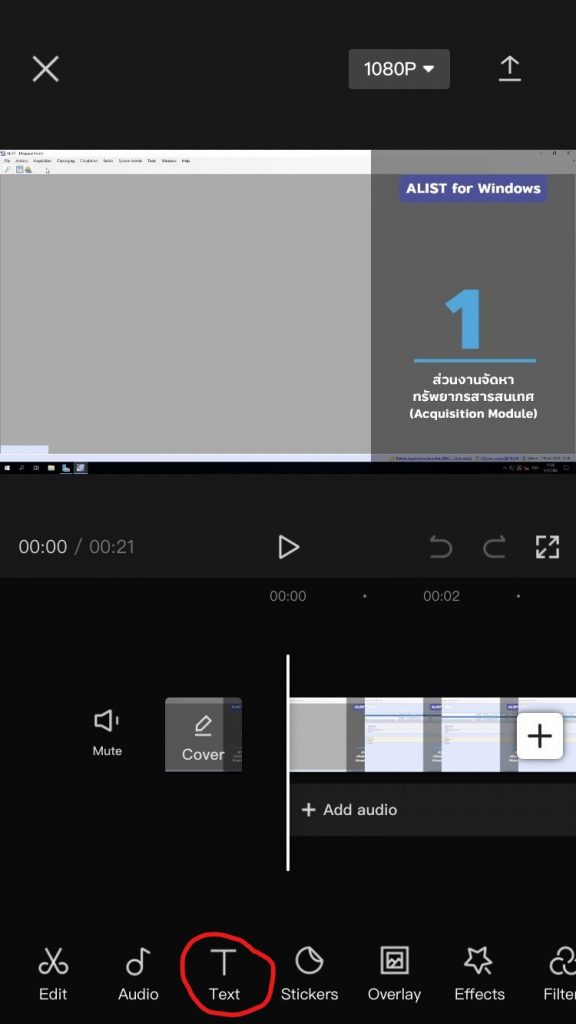
- ให้ตั้งค่าเป็นเสียงต้นฉบับ ในส่วนเลือกภาษา หากใครต้องการให้ Sub Title ที่ใส่เป็นภาษาไทยสามารถเลือกภาษาตามที่ต้องการได้เลย ในกรณีนี้จะเลือกเป็นภาษาไทย เมื่อเสร็จแล้วให้มาคลิกที่ปุ่ม เริ่มต้น (Start)
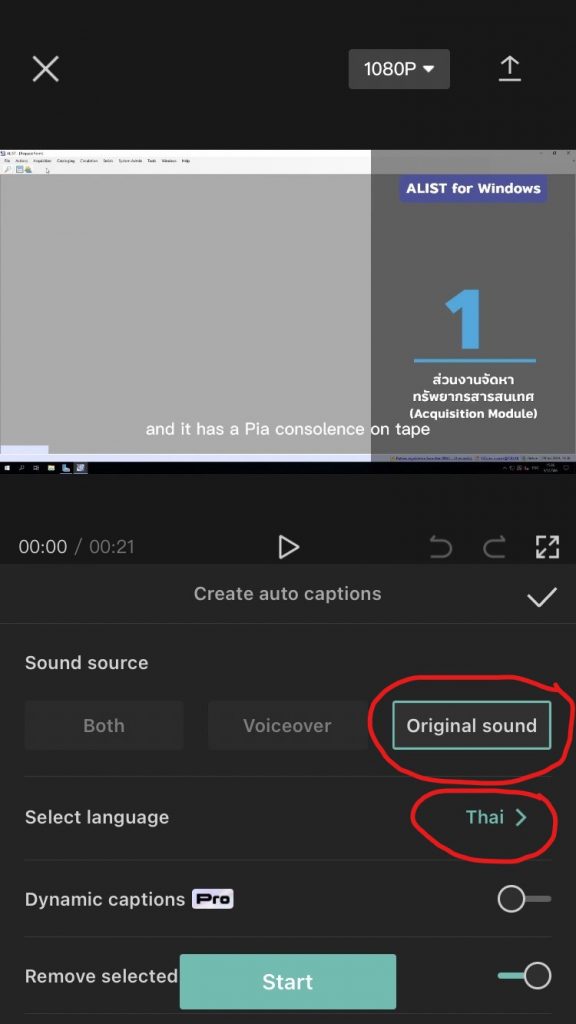
- เมื่อเสร็จแล้วให้มาคลิกที่ปุ่ม เริ่มต้น (Start) Application จะสร้าง Subtitle ให้อัตโนมัติ
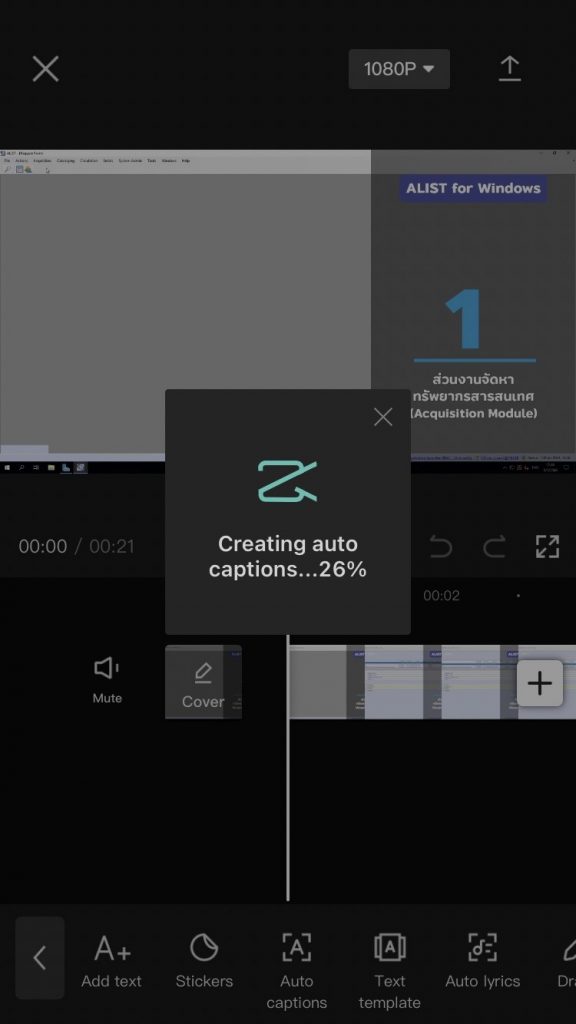
- เมื่อเสร็จแล้ว จะสามารถเห็น ข้อความ Subtitle ในช่องตัดต่อ
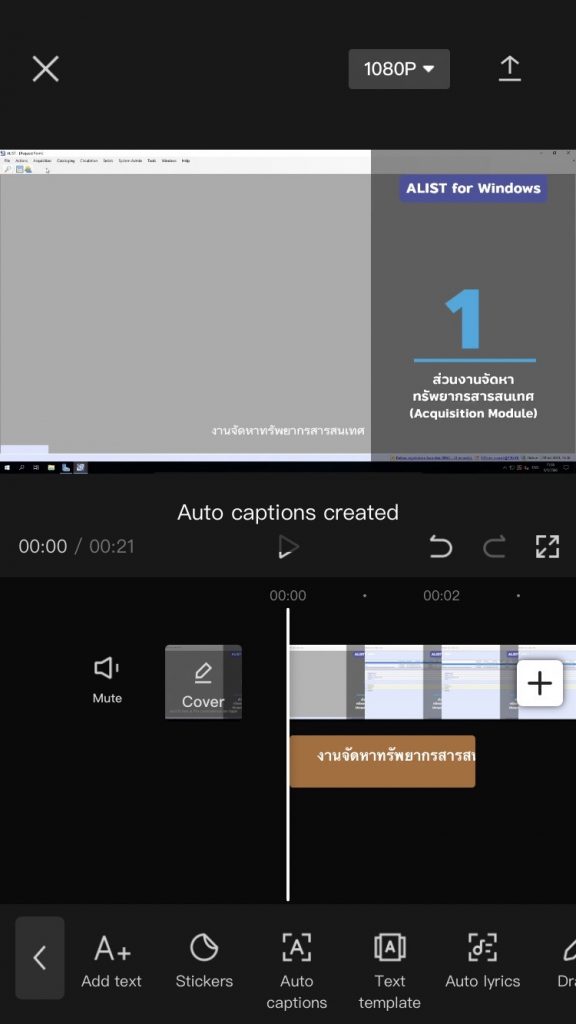
- เราสามารถปรับตำแหน่ง ขนาด ของ Subtitle ได้
- โดยให้คลิกไปที่แถบข้อความ Subtitle ที่ต้องการแก้ไข เราสามารถปรับตำแหน่งข้อความ ปรับขนาดหรือเปลี่ยน Font ตลอดจน แก้ไขข้อความที่คำนวณออกมาไม่ถูกต้องได้ จากนั้นให้กดเครื่องหมายถูก
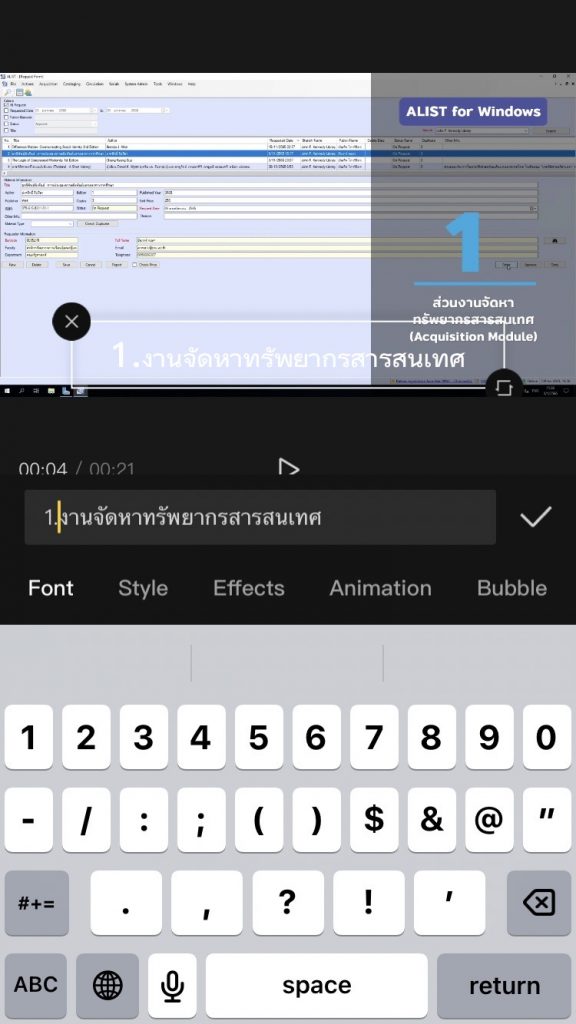
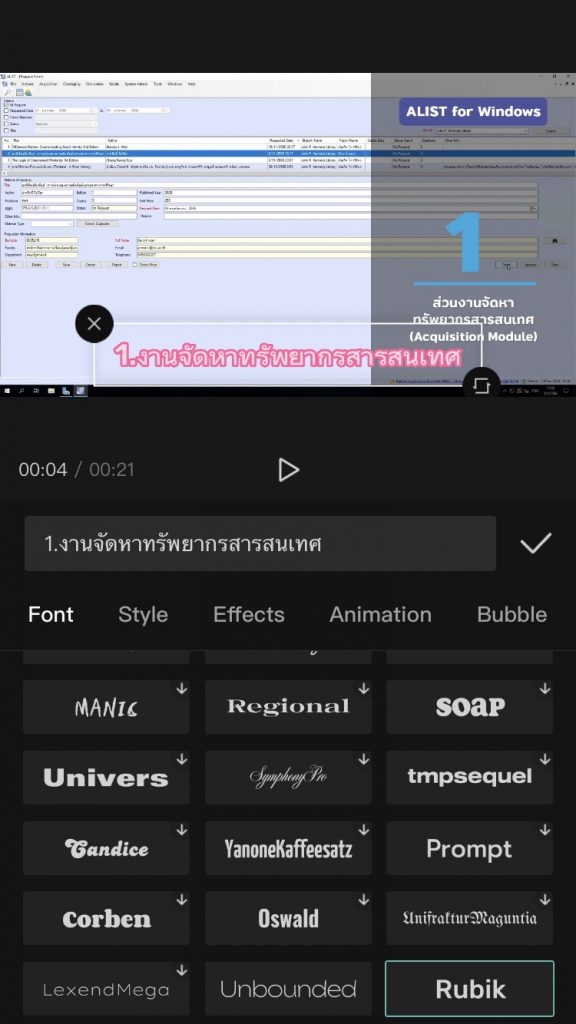
- หลังจากที่แก้ไขเรียบร้อยแล้ว ให้เรา save คลิปนี้ไว้ในเครื่องโดย กดสัญลักษณ์ลูกศร มุมขวาบน
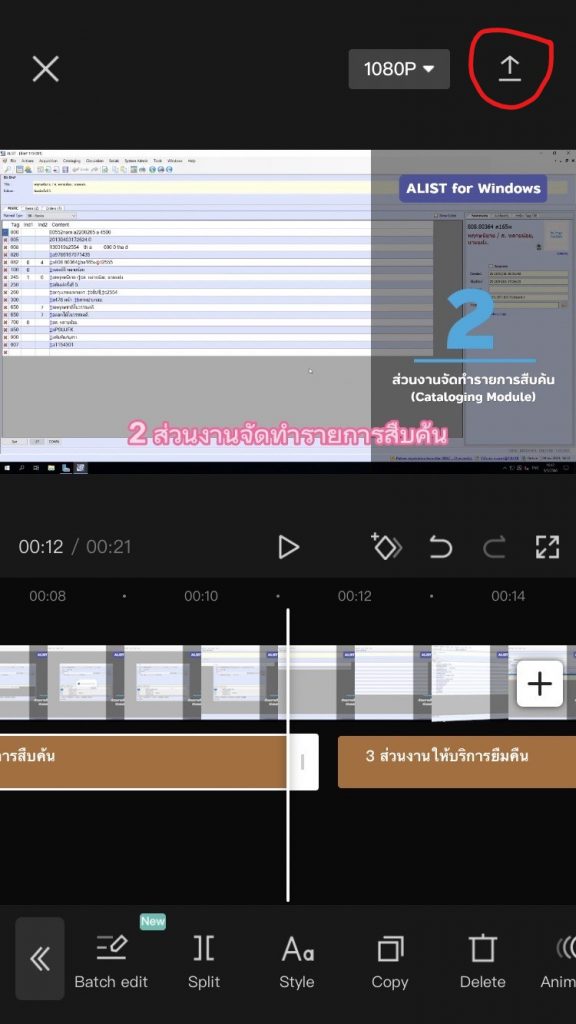
- เพียงเท่านี้คลิปของเราก็จะถูกบันทึกลงมาในเครื่อง จากนั้นให้กดปุ่ม เสร็จสิ้นมุมขวาบนได้เลยเราก็จะได้คลิปวิดีโอที่มี Subtitle มาแบบง่าย ๆ แล้ว!!!!
สามารถดูตัวอย่างคลิปที่ใส่ Subtitle ได้ตาม Link ข้างล่างนี้ค่ะ